Kita semua setuju bahwa internet sangat membantu di sebagian besar operasi harian kita, dari bisnis hingga kehidupan pribadi kita. Masalah konektivitas internet dapat membuat Anda frustrasi dan bahkan menyebabkan kerugian untuk bisnis Anda.
Khususnya, jika Anda memiliki masalah konektivitas internet , salah satu tindakan utama adalah memeriksa pengaturan router . Jika pengaturan diubah atau ketinggalan zaman, mereka dapat menyebabkan masalah konektivitas. Misalnya, router dapat menampilkan pesan kesalahan yang menyatakan bahwa DHCP ISP tidak beroperasi dengan benar. Akibatnya, kesalahan dapat memperlambat internet Anda atau menonaktifkan koneksi internet .
Secara sepadan, kesalahan seperti itu dapat menyebabkan frustrasi yang sangat besar. Untungnya, artikel ini ada di sini untuk menjelaskan kemungkinan penyebab dan solusi yang dapat Anda coba perbaiki situasi.
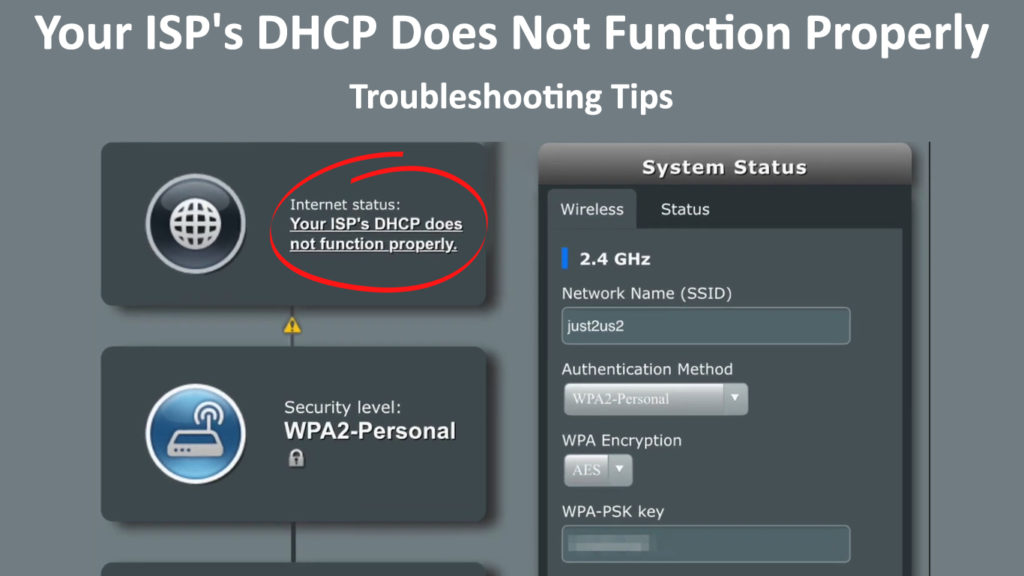
Apa itu DHCP?
DHCP adalah singkatan dari Dynamic Host Configuration Protocol . Sangat penting untuk secara otomatis mengalokasikan informasi konfigurasi yang diperlukan untuk memfasilitasi koneksi internet Anda. Informasi tersebut termasuk alamat IP, gateway default , dan subnet mask.
Dalam istilah yang lebih sederhana, DHCP adalah protokol internet dan jaringan yang digunakan penyedia layanan internet Anda untuk menetapkan alamat IP yang unik ke router Anda. Ini juga mengalokasikan alamat IP ke perangkat yang mengakses router. Oleh karena itu, ia mengotomatiskan seluruh proses konfigurasi perangkat pada jaringan protokol Internet.
Catatan: Server DHCP ISP Anda dan router Anda server DHCP adalah dua hal yang berbeda. Server DHCP ISPS Anda adalah sesuatu yang tidak Anda kendalikan - ia memberikan alamat publik untuk setiap modem/router yang terhubung ke internet. Router Anda server DHCP adalah apa yang menetapkan alamat pribadi ke semua perangkat yang terhubung ke Wi-Fi Anda.
Alamat IP bisa dinamis atau statis . Alamat IP dinamis secara otomatis ditetapkan ke perangkat oleh DHCP. Atau, alamat IP statis diperbaiki - tidak berubah dan ditugaskan secara manual (dengan membuat reservasi di kumpulan DHCP). Administrator Jaringan menetapkan alamat statis secara manual. Namun, ini memakan waktu dan tidak efektif, yang membuat penugasan alamat IP otomatis (melalui server DHCP) opsi yang disukai.
DHCP ISP Anda tidak berfungsi dengan baik
DHCP ISP Anda tidak berfungsi dengan baik adalah pesan kesalahan umum di antara pengguna internet . Ketika halaman konfigurasi router Anda menampilkan pesan kesalahan ini, itu berarti bahwa router memiliki masalah menentukan alamat IP yang dialokasikan untuk itu oleh penyedia internet Anda.
Selain itu, kesalahan DHCP menunjukkan bahwa server jaringan yang bertanggung jawab untuk mengalokasikan alamat IP ke perangkat yang berbeda tidak dapat menetapkan alamat IP ke perangkat Anda. Karenanya tidak ada koneksi internet.
Ini biasanya terjadi pada pengguna yang memutuskan untuk membeli peralatan pihak ketiga . Berdasarkan informasi yang dikumpulkan di berbagai forum, jarang (atau lebih tepatnya tidak pernah) terjadi ketika Anda menyewa peralatan Anda dari ISP. Untuk beberapa alasan, pengguna router Asus sangat dipengaruhi oleh masalah ini.
Apa yang menyebabkan kesalahan ini?
Memecahkan masalah kesalahan DHCP dapat menantang jika Anda tidak mengidentifikasi akar penyebab masalah. Untungnya, inilah penyebab utama pesan kesalahan ini:
- Konflik alamat IP
Kesalahan kemungkinan terjadi jika server DHCP mengalokasikan alamat IP yang sama ke perangkat yang berbeda . Itu berarti lalu lintas di alamat yang bertentangan tidak akan dikirim, secara otomatis menghambat fungsionalitas router.
- Konfigurasi dan Pengaturan
DHCP sangat sensitif terhadap konfigurasi dan pengaturan. Setiap bermain dengan pengaturan konfigurasi router dapat mengakibatkan tidak ada koneksi dan menampilkan pesan kesalahan di atas. Masalah konfigurasi router dapat mengakibatkan kesalahan ini karena router bertindak sebagai server DHCP lokal.
Oleh karena itu, penyebab utama kegagalan router adalah masalah konfigurasi pada server DHCP dan perangkat komputasi.
Cara Memperbaiki DHCP ISP Anda tidak berfungsi dengan baik.
Sebanyak ini terdengar seperti masalah besar, ada jalan di sekitarnya. Anda selalu dapat memperbaiki masalahnya. Coba salah satu tip pemecahan masalah yang dijelaskan di bawah ini.
Memecahkan masalah jaringan
Ini adalah langkah pertama dan termudah yang harus Anda pertimbangkan. Komputer terintegrasi dengan pemecahan masalah yang berbeda. Pemecah masalah ini dapat memberi Anda saran yang mungkin yang dapat membantu Anda menyelesaikan masalah.
Cara mengakses alat pemecahan masalah jaringan
- Di bilah tugas komputer Anda, klik kanan pada ikon koneksi jaringan Anda.
- Pilih opsi pemecahan masalah masalah.
- Ini akan mengarahkan Anda ke jendela baru, dan sistem akan secara otomatis mulai memindai masalah.
- Misalkan pemecah masalah mendeteksi masalah. Klik Terapkan Opsi Perbaikan Ini dan berikan waktu untuk menyelesaikan masalah.
Teknik ini tidak selalu berhasil, jadi Anda mungkin mendapatkan pesan bahwa Windows tidak dapat menemukan masalahnya. Tapi jangan khawatir, karena kami memiliki lebih banyak solusi untuk Anda.
Periksa kabel penghubung
Terkadang koneksi fisik mungkin menjadi masalah, kabel ke router Anda .
Periksa apakah kabel berada dalam kondisi yang tepat. Secara khusus, pastikan tidak ada kerusakan atau air mata kabel.
Selain itu, periksa apakah port masing -masing dalam kondisi baik. Pertimbangkan untuk mengubah kabel atau memperbaiki port jika Anda melihat ada tanda -tanda kerusakan.
Ubah frekuensi kueri router DHCP
Sangat penting untuk memastikan bahwa frekuensi kueri diatur dengan benar; Kalau tidak, itu mungkin mengakibatkan masalah konektivitas. Sangat mudah untuk membuat kesalahan saat menyiapkan router.
Frekuensi kueri adalah bagaimana router mengirimkan permintaan DHCP ke modem. Secara default, diatur ke normal. Oleh karena itu pertimbangkan untuk mengubah bagian frekuensi kueri ini dari normal ke agresif atau kontinu .
Inilah cara mengubah frekuensi kueri:
- Akses halaman Administrasi Router Anda menggunakan nama pengguna dan kata sandi Anda menggunakan browser web Anda.
- Selanjutnya, arahkan ke Pengaturan WAN> Koneksi Internet> Frekuensi Kueri DHCP di menu.
- Ubah dari keadaan biasa menjadi agresif atau berkelanjutan.
- Klik Simpan untuk mengaktifkan perubahan.
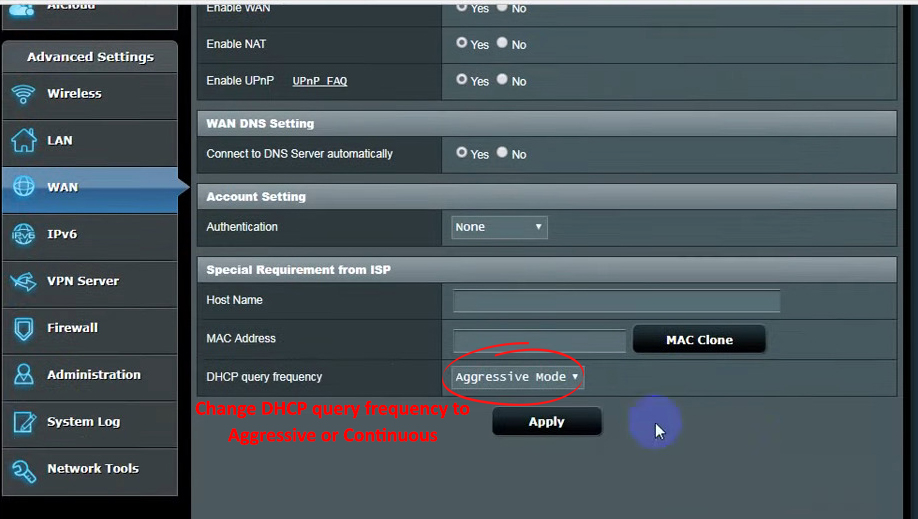
Perubahan ini akan memakan waktu lima menit untuk diperbarui. Pesan konfirmasi untuk permintaan DHCP dikirim ke router Anda untuk mengonfirmasi perubahan. Semoga ini memecahkan masalah Anda dan mengembalikan konektivitas Anda.
Namun, perhatikan bahwa langkah -langkah ini dapat bervariasi tergantung pada router Anda. Oleh karena itu konsultasikan dengan panduan pengguna atau kunjungi situs web produsen untuk langkah -langkah yang sesuai untuk rute Anda.
Pemadaman konektivitas
Atau, masalahnya bisa jadi penyedia internet Anda menghadapi pemadaman internet regional. Oleh karena itu, itu bisa berarti bahwa server ISP tidak online. Maklum, tidak akan ada internet.
Sebagian besar ISP, seperti Verizon dan Spectrum , memberikan pemberitahuan tepat waktu tentang pemadaman internet di situs web mereka. Pertimbangkan untuk memeriksa di sana untuk informasi pemadaman yang kredibel. Di sisi lain, Anda dapat menghubungi ISP Anda untuk mengetahui apakah daerah Anda mengalami pemadaman. Akibatnya, opsi terbaik dalam kasus seperti itu adalah menunggu ISP mengembalikan konektivitas.
Mulai ulang router Anda
Setiap kali router dimulai, DHCP menugaskan kembali alamat IP baru. Oleh karena itu pertimbangkan untuk memulai kembali router Anda untuk mengonfirmasi apakah ISP Anda akan menetapkan alamat IP yang berbeda.
Anda dapat mematikan router dengan menggunakan sakelar daya jika memilikinya. Atau, cabut dari outlet dinding, tunggu lima menit, dan pasang kembali.
Pabrik mengatur ulang router
Jika masalah berlanjut setelah memulai kembali router, pertimbangkan untuk mengatur ulang router untuk mengembalikan pengaturan default . Reset pabrik adalah cara yang pasti untuk membatalkan perubahan pada router yang bisa menjadi masalah.
Untuk mengatur ulang router Anda , tekan tombol reset di bagian belakang router.
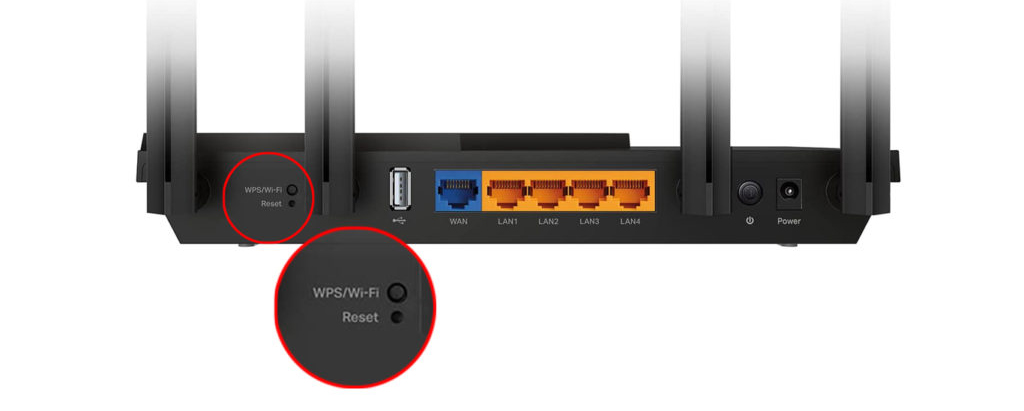
Sambil menahan tombol reset, pastikan Anda melihat flash indikator daya untuk mengonfirmasi reset sedang terjadi.
Setelah reset yang berhasil, gunakan manual pengguna untuk mengonfigurasinya. Setelah berhasil mengkonfigurasi router, koneksi harus berjalan dan berjalan.
Jika ini bukan masalahnya, pindah ke saran berikutnya.
Perbarui firmware router
Firmware router Anda harus diperbarui ke versi terbaru karena bug perangkat lunak bisa menjadi apa yang memengaruhi koneksi Anda.
Anda dapat mengunduh versi firmware terbaru dari situs web produsen Anda. Unduh dan ekstrak file. Namun, berhati -hatilah untuk memastikan Anda tidak mengunduh virus dari situs jahat yang menyamarkan sebagai situs produsen.
- Akses dasbor router Anda
- Arahkan ke bagian Pembaruan
- Pilih file unggah.
- Pilih dan unggah file yang diekstraksi.
- Mulai ulang router Anda untuk mengaktifkan perubahan.
Cara memperbarui firmware router asus
Bicaralah dengan Penyedia Layanan Internet Anda untuk Bantuan
Dalam beberapa kasus, teknik pemecahan masalah di atas mungkin tidak menyelesaikan masalah. Karena itu, jangan ragu untuk menghubungi penyedia layanan Anda untuk bantuan lebih lanjut.
Akibatnya, tim dukungan teknis mungkin memberikan tips pemecahan masalah alternatif untuk Anda. Selain itu, tim pendukung dapat mengirim teknisi ke tempat Anda jika mereka tidak dapat menyelesaikan masalah dari jarak jauh.
Terkadang, mereka mungkin menggunakan sinyal sementara magis untuk menyelesaikan masalah. Sinyal sementara adalah kode yang digunakan untuk mengembalikan pengaturan router Anda.
Melalui metode ini, tim pendukung ISP dapat melakukan reset otomatis dari pihak mereka yang akan mengatur ulang DHCP Anda dan alamat IP.
Kesimpulan
Langkah -langkah pemecahan masalah di atas harus membantu Anda memperbaiki DHCP ISP yang tidak berfungsi dengan baik. Namun, jika masalahnya tidak diselesaikan, taruhan terbaik Anda adalah menghubungi jalur dukungan layanan pelanggan layanan internet Anda untuk bantuan lebih lanjut.
